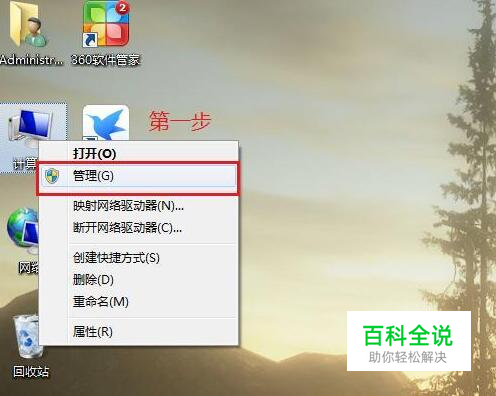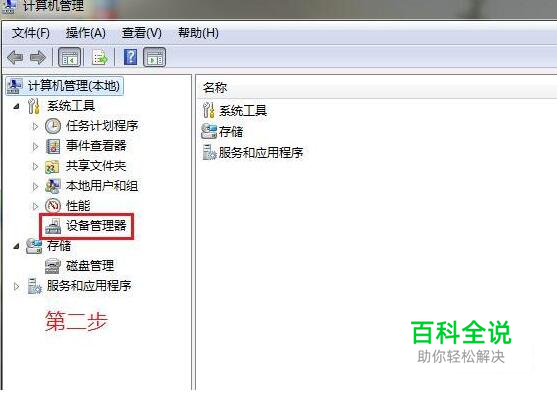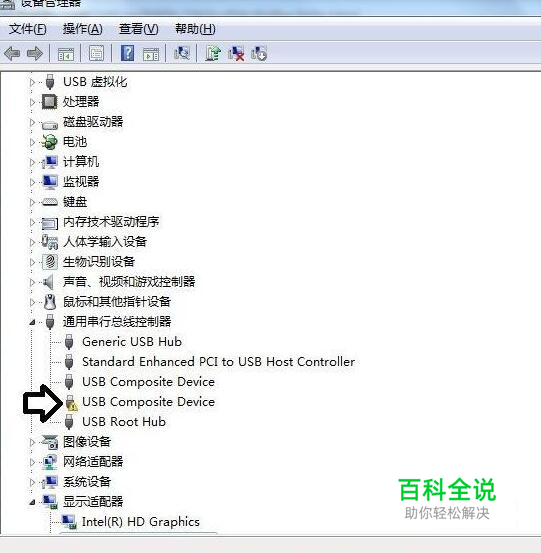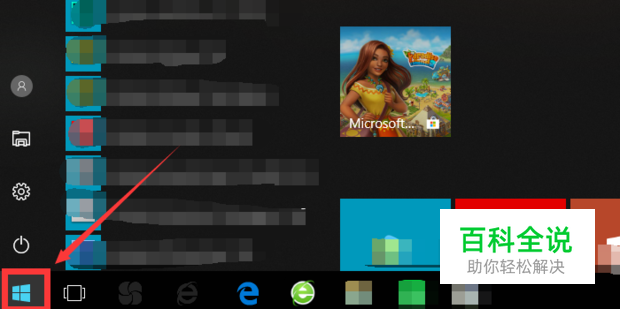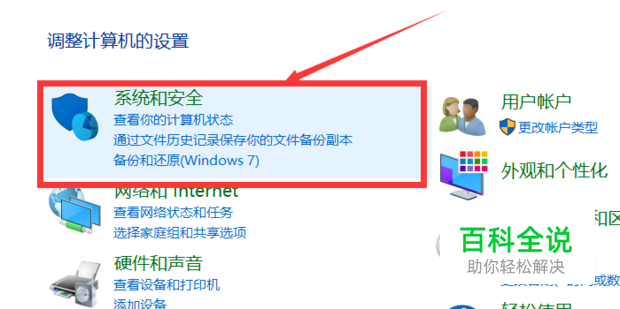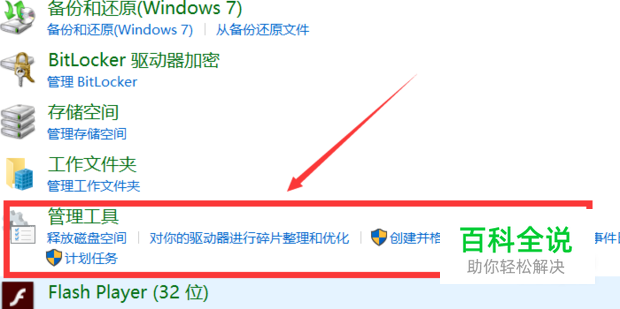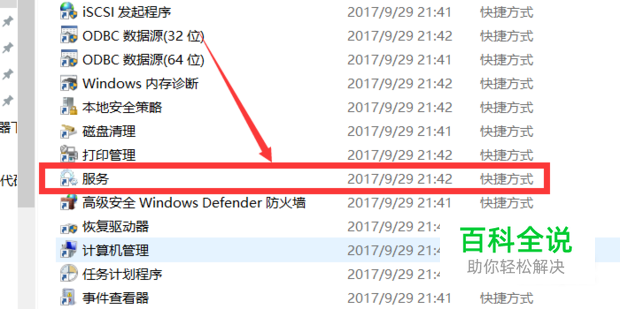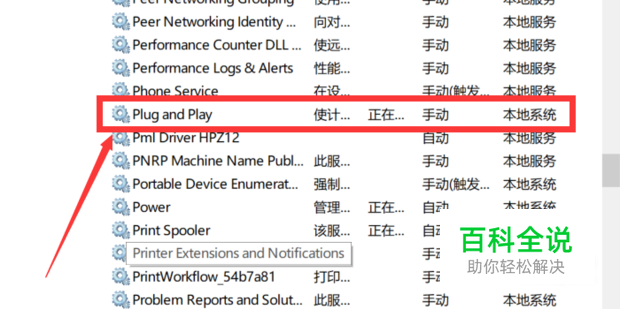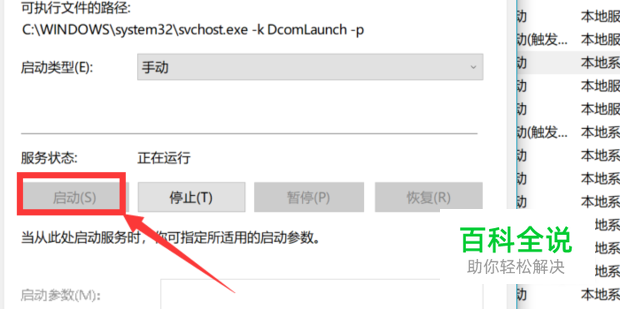U盘插入电脑没有反应怎么办?
当想用U盘来传输文件或储存文件的时候,将U盘插入电脑却发现电脑并没有任何反应,接下来就为大家介绍一下这种情况的解决方法。
方法1
- 01
首先要确定U盘是100%正常的,插入自己的电脑之后就提示驱动安装失败,然后根据提示进入设备管理器,自动更新驱动也是依然失败。右键单击【我的电脑】-【管理】。
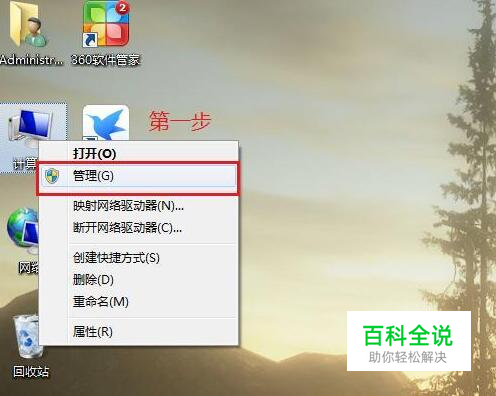
- 02
在左边的工具栏中选择【设备管理器】。
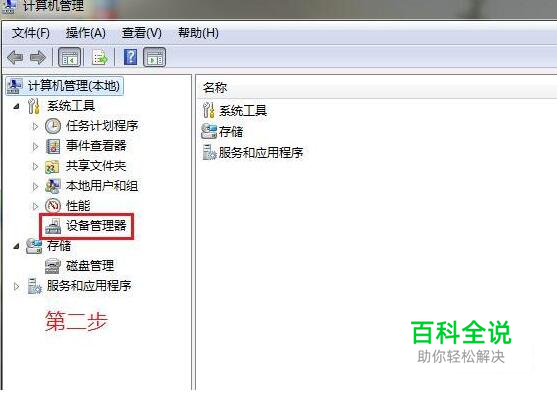
- 03
然后【通用串行控制器】中在有提示黄色叹号的设备上右键【更新驱动程序】即可。自动安装驱动后,单击【完成】按钮就可以正常使用我们的U盘了。
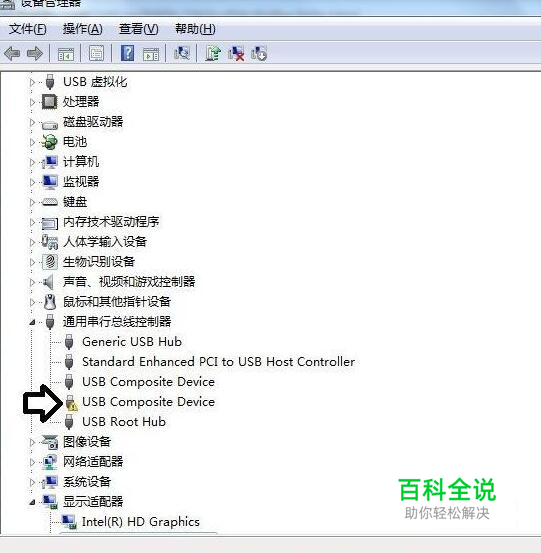
方法2
- 01
点击网页主页面标识,单击鼠标右键,打开搜索。
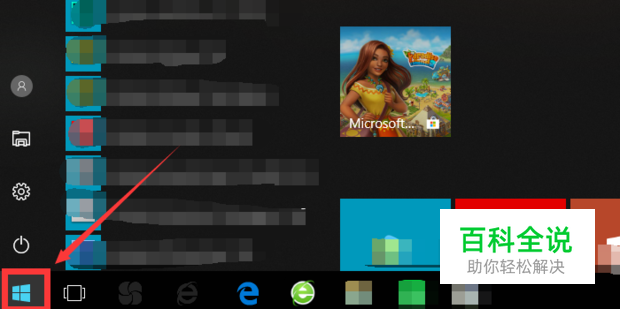
- 02
输入【控制面板】,双击打开。

- 03
选择【系统与安全】,单击进入。
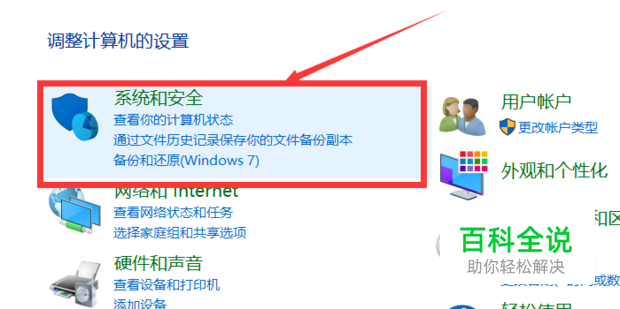
- 04
打开【管理工具】。
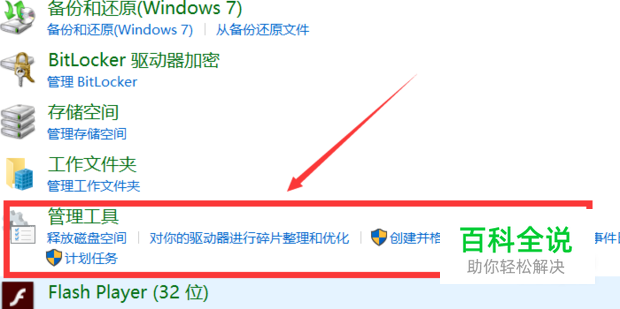
- 05
点击【服务】。
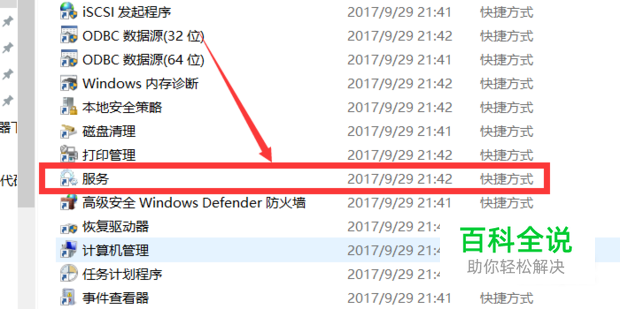
- 06
然后在设置界面找到【plug and play】,双击打开。
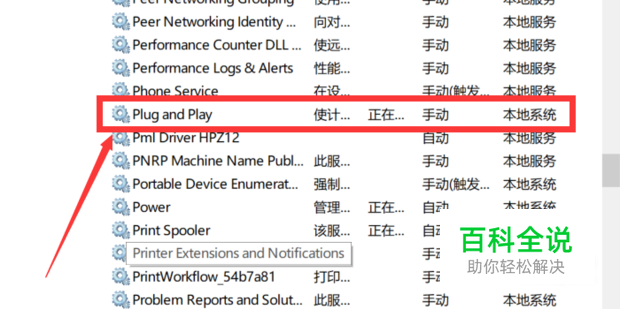
- 07
将其启动并确定,关闭控制面板界面即可。
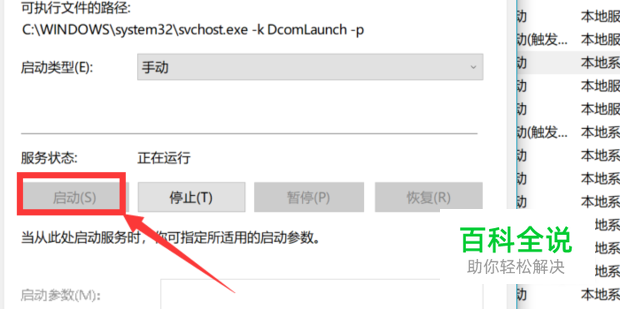
赞 (0)